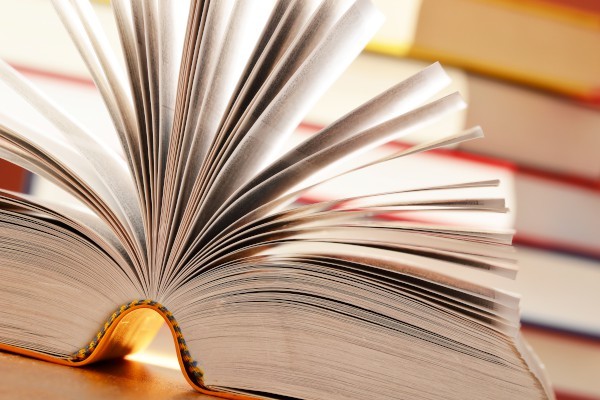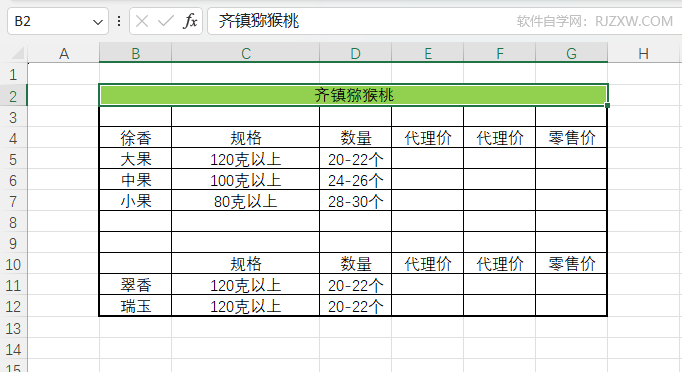下面给大家分享的是excel2019怎么隐藏行的方法与步骤,具体设置步骤如下:
第1步、选择要隐藏的行。如下图:
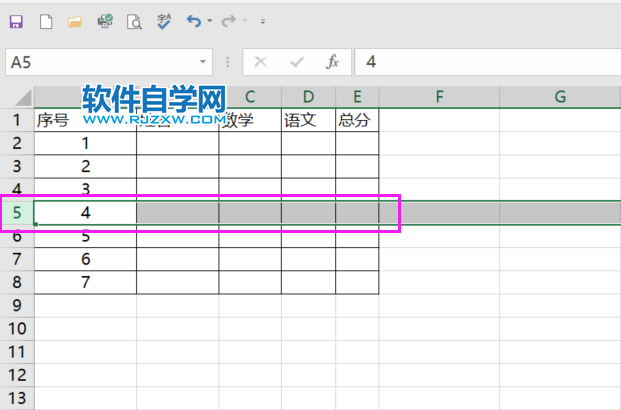
第2步、点击格式里面的隐藏和取消隐藏,再点击隐藏行。如下图:
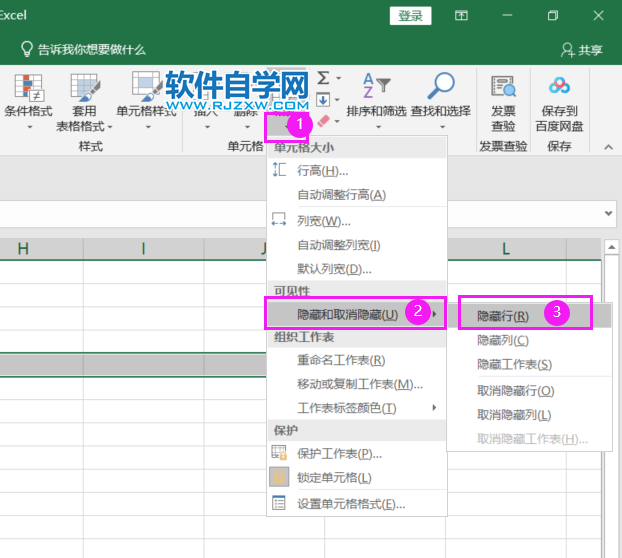
第3步、这样表格里面的4内容行被隐藏掉了,如下图:
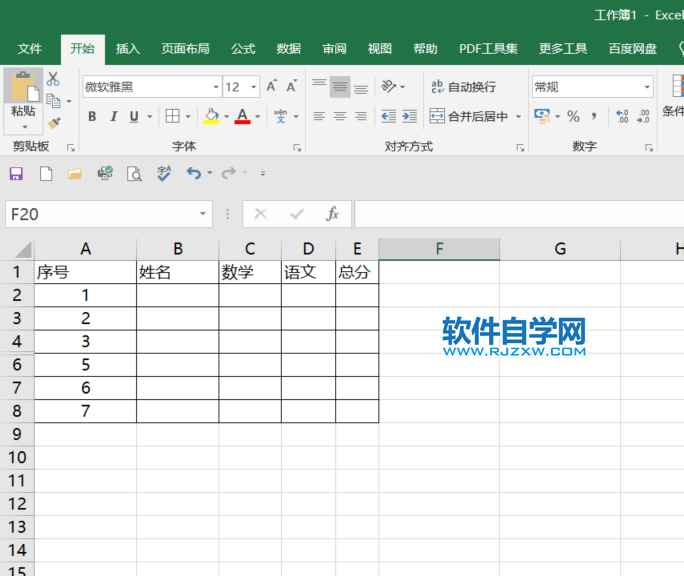
第4步、另一种方法,选中行,右击选隐藏,如下图:
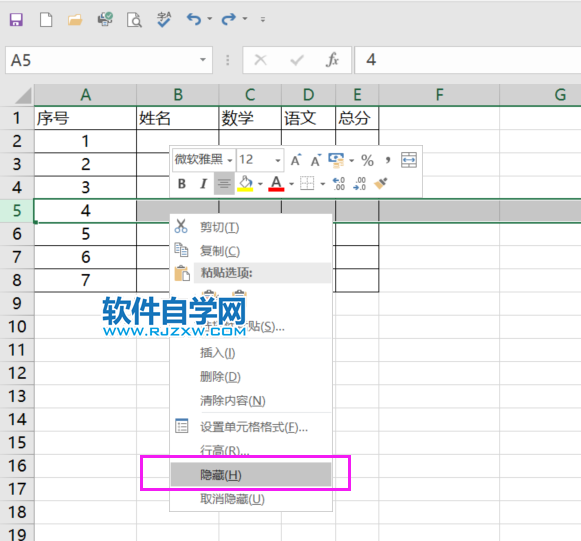
第5步、也是可以完成EXCEL2019隐藏行。如下图
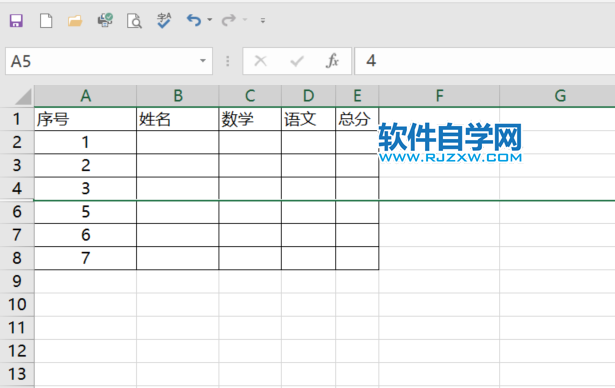
下面给大家分享的是excel2019怎么隐藏行的方法与步骤,具体设置步骤如下:
第1步、选择要隐藏的行。如下图:
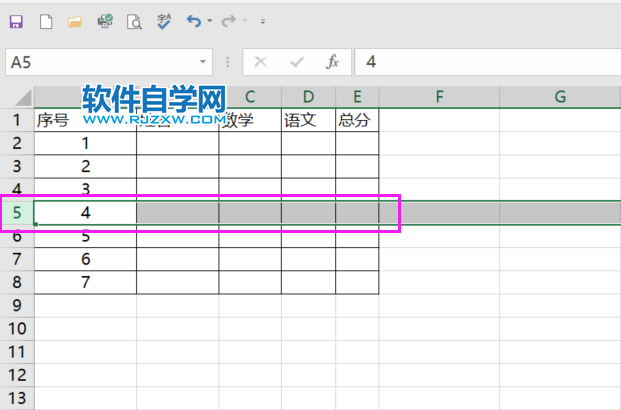
第2步、点击格式里面的隐藏和取消隐藏,再点击隐藏行。如下图:
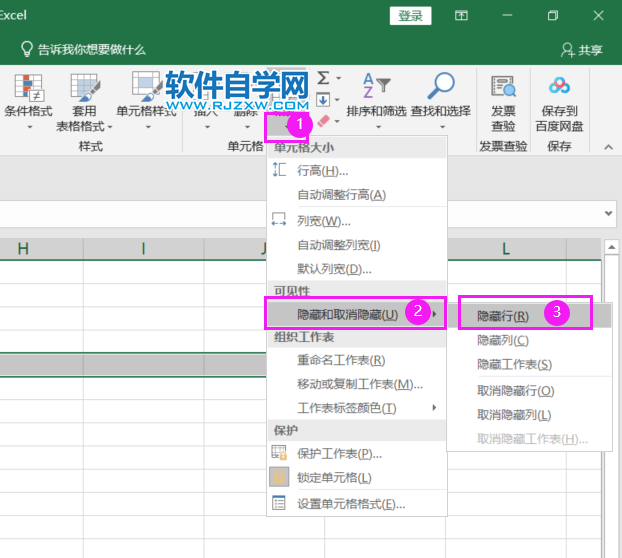
第3步、这样表格里面的4内容行被隐藏掉了,如下图:
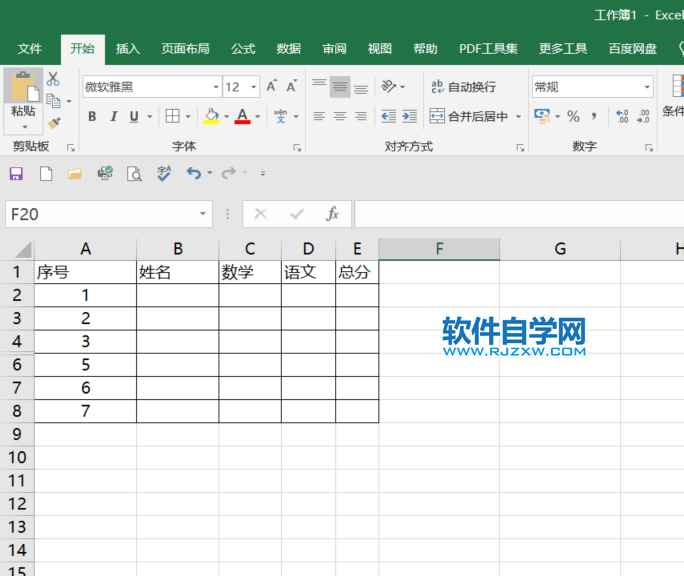
第4步、另一种方法,选中行,右击选隐藏,如下图:
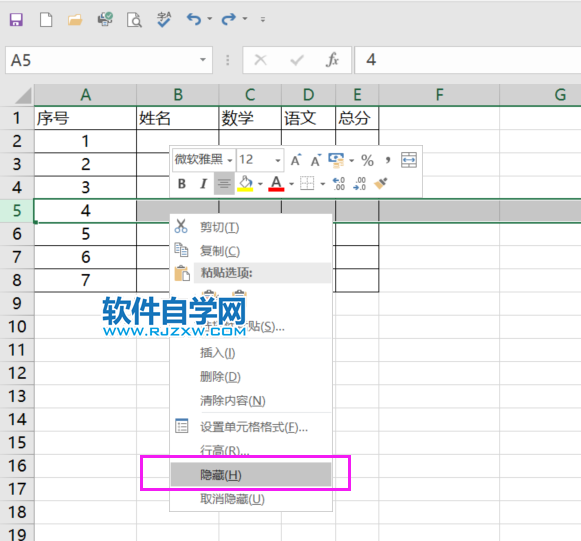
第5步、也是可以完成EXCEL2019隐藏行。如下图
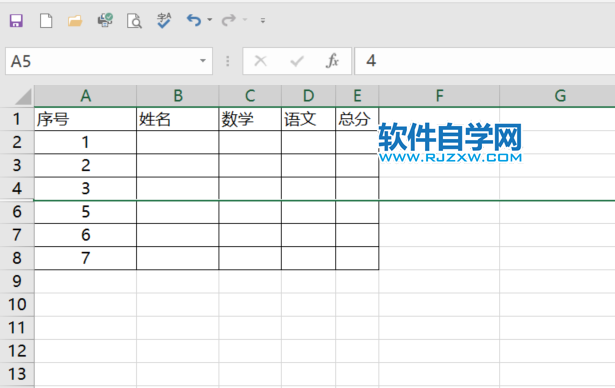
标签: Excel